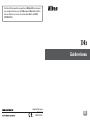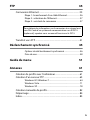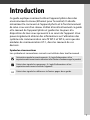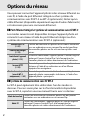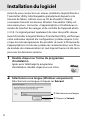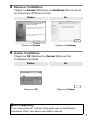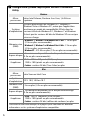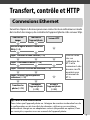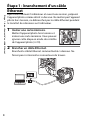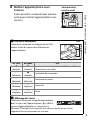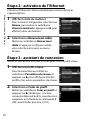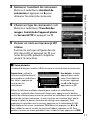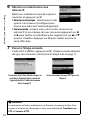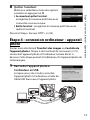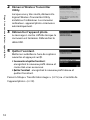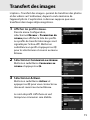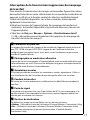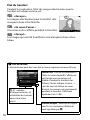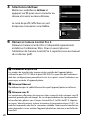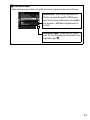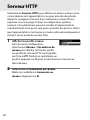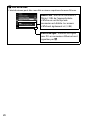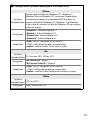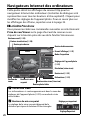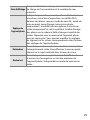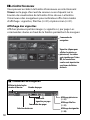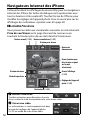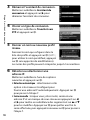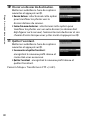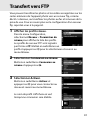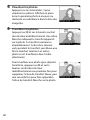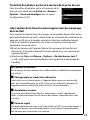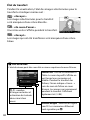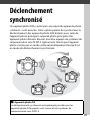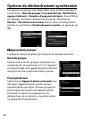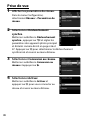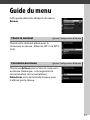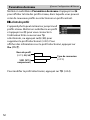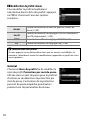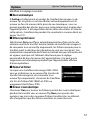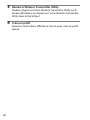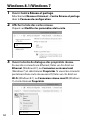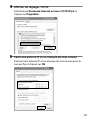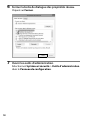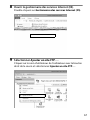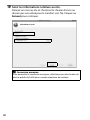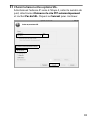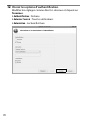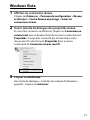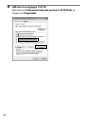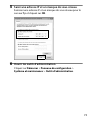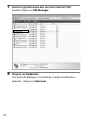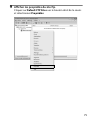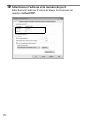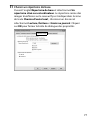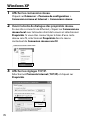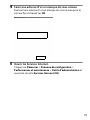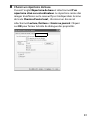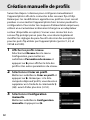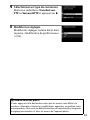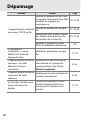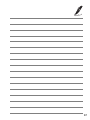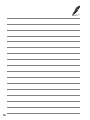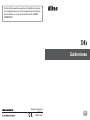Fr
Guide réseau
Il est interdit de reproduire une partie ou lintØgralitØ de ce manuel
sous quelque forme que ce soit ( lexception dune brŁve citation
dans un article ou un essai), sans autorisation Øcrite de NIKON
CORPORATION.
ImprimØ au Japon
SB4A01(13)
6MB21013-01




ix
FTP 35
Connexions Ethernet ......................................................................... 35
Étape 1 : branchement d’un câble Ethernet.......................... 36
Étape 2 : activation de l’Ethernet............................................... 37
Étape 3 : assistant de connexion ............................................... 37
Transfert vers FTP ................................................................................ 41
Déclenchement synchronisé 45
Options de déclenchement synchronisé ............................... 46
Prise de vue....................................................................................... 48
Guide du menu 51
Annexes 61
Création de profils avec l’ordinateur............................................ 61
Création d’un serveur FTP ................................................................ 63
Windows 8.1/Windows 7.............................................................. 64
Windows Vista.................................................................................. 71
Windows XP......................................................................................78
Création manuelle de profils........................................................... 82
Dépannage ............................................................................................ 84
Index......................................................................................................... 85
Pour obtenir des informations sur la connexion à un réseau local
sans fil à l’aide d’un système de communication sans fil WT-5
(optionnel), reportez-vous au manuel fourni avec le WT-5.

x

1
Introduction
Ce guide explique comment utiliser l’appareil photo dans des
environnements réseau (Ethernet pour l’essentiel). Il aborde
notamment la connexion à l’appareil photo et le fonctionnement
de celui-ci au sein d’un réseau. Veillez à lire attentivement ce guide
et le manuel de l’appareil photo et gardez-les toujours à la
disposition de tous ceux qui auront à se servir de l’appareil. Vous
pouvez également obtenir des informations sur l’utilisation des
systèmes de communication sans fil WT-5 et WT-4, ainsi que des
modules de communication UT-1, dans les manuels de ces
derniers.
Symboles et conventions
Les symboles et conventions suivants sont utilisés dans tout le manuel :
D
Cette icône signale les avertissements ; il s’agit d’informations à lire
impérativement avant toute utilisation afin d’éviter d’endommager le produit.
A
Cette icône signale les remarques ; il s’agit d’informations à lire
impérativement avant d’utiliser l’appareil.
0
Cette icône signale les références à d’autres pages de ce guide.

2
Options du réseau
Vous pouvez connecter l’appareil photo à des réseaux Ethernet ou
sans fil, à l’aide du port Ethernet intégré ou d’un système de
communication sans fil WT-5 ou WT-4 (optionnels). Notez qu’un
câble Ethernet (disponible séparément auprès d’autres fabricants)
est nécessaire pour une connexion Ethernet.
❚❚ Port Ethernet intégré et système de communication sans fil WT-5
Les modes suivants sont disponibles lorsque l’appareil photo est
connecté à un réseau à l’aide du port Ethernet intégré ou d’un
système de communication sans fil WT-5 (optionnel) :
❚❚ Système de communication sans fil WT-4
Le WT-4 peut également être utilisé dans l’un des modes ci-
dessous. Pour en savoir plus sur les fonctionnalités disponibles
avec le WT-4, reportez-vous au manuel fourni avec ce dernier.
Transfert vers FTP
(041)
Permet de transférer les photos et les vidéos existantes
vers un ordinateur ou un serveur ftp ou de transférer
de nouvelles photos au fur et à mesure qu’elles sont
prises.
Transfert des images
(015)
Contrôle de l’appareil
photo (019)
Permet de commander l’appareil photo à l’aide du logiciel
optionnel Camera Control Pro 2 et d’enregistrer les
nouvelles photos et vidéos directement sur l’ordinateur.
Serveur HTTP
(022)
Permet de prendre des photos et de les visualiser à
distance à l’aide d’un ordinateur ou d’un iPhone
équipés d’un navigateur.
Déclenchement synchro.
(avec le WT-5
uniquement ; 045)
Permet de synchroniser le déclenchement de plusieurs
appareils photo commandés à distance, à l’aide d’un
appareil photo « principal ».
Mode de transfert
Permet de transférer de nouvelles photos ou des photos
existantes vers un ordinateur ou un serveur ftp.
Mode PC
Permet de commander l’appareil photo à l’aide du logiciel
optionnel Camera Control Pro 2 et d’enregistrer les
nouvelles photos et vidéos directement sur l’ordinateur.


4
Installation du logiciel
Avant de vous connecter à un réseau, installez le logiciel Wireless
Transmitter Utility, téléchargeable gratuitement depuis le site
Internet de Nikon ; référez-vous au CD de ViewNX 2 (fourni)
(connexion Internet nécessaire). Wireless Transmitter Utility est
nécessaire pour « connecter » l’appareil photo et l’ordinateur en
modes de transfert des images et de contrôle de l’appareil photo
(014). Ce logiciel permet également de créer des profils réseau.
Avant d’installer le logiciel Wireless Transmitter Utility, vérifiez que
votre ordinateur répond à la configuration système requise (06)
et que les microprogrammes des produits (à savoir le firmware de
l’appareil photo et celui du système de communication sans fil ou
du module de communication) et tout logiciel fourni ont été mis à
jour avec les dernières versions.
1 Double-cliquer sur l’icône du programme
d’installation.
Après avoir téléchargé le programme
d’installation, double-cliquez sur son icône.
2 Sélectionner une langue (Windows uniquement).
Sélectionnez une langue et cliquez sur Suivant.
w Cliquez sur Suivant
q Sélectionnez une langue

5
3 Démarrer l’installation.
Cliquez sur Suivant (Windows) ou Continuer (Mac) et suivez
les instructions affichées à l’écran.
4 Quitter l’installation.
Cliquez sur OK (Windows) ou Fermer (Mac) une fois
l’installation terminée.
Windows Mac
Cliquez sur Suivant Cliquez sur Continuer
Windows Mac
Cliquez sur OK Cliquez sur Fermer
A WT-4 Setup Utility
Si vous désinstallez WT-4 Setup Utility après avoir installé Wireless
Transmitter Utility, vous devrez réinstaller ce dernier.

6
A Configuration système requise pour Wireless Transmitter
Utility
Windows
Micro-
processeur
Séries Intel Celeron, Pentium 4 ou Core, 1,6 GHz ou
supérieur
Système
d’exploitation
Versions préinstallées de Windows 8.1, Windows 7,
Windows Vista et Windows XP ; notez que l’application
fonctionne en mode de compatibilité 32 bits dans les
versions 64 bits de Windows 8.1, Windows 7 et Windows
Vista et que les versions 64 bits de Windows XP ne sont pas
prises en charge.
Mémoire vive
(RAM)
• Windows 8.1, Windows 7 ou Windows Vista 32 bits : 1 Go ou plus
(2 Go ou plus recommandés)
• Windows 8.1, Windows 7 ou Windows Vista 64 bits : 2 Go ou plus
(4 Go ou plus recommandés)
• Windows XP : 512 Mo ou plus (2 Go ou plus recommandés)
Espace disque
1 Go minimum disponible sur le disque de démarrage
(3 Go ou plus recommandés)
Graphisme
• Vidéo : 1024 × 768 pixels (XGA) ou plus ;
1280 × 1024 pixels ou plus recommandés
• Couleur : couleur 24 bits (True Color) ou plus
Mac
Micro-
processeur
Série Xeon ou Intel Core
Système
d’exploitation
OS X 10.9, 10.8 ou 10.7
Mémoire vive
(RAM)
2 Go ou plus (4 Go ou plus recommandés)
Espace disque
1 Go minimum disponible sur le disque de démarrage
(3 Go ou plus recommandés)
Graphisme
• Vidéo : 1024 × 768 pixels (XGA) ou plus ;
1280 × 1024 pixels ou plus recommandés
• Couleur : couleur 24 bits (millions de couleurs) ou plus
Consultez les sites Web indiqués à la page vi pour connaître les dernières
informations sur les systèmes d’exploitation compatibles.

7
Transfert, contrôle et HTTP
Suivez les étapes ci-dessous pour vous connecter à un ordinateur en mode
de transfert des images, de contrôle de l’appareil photo et de serveur http.
Connexions Ethernet
Transfert des
images
Contrôle de
l’appareil photo
Serveur HTTP
Installer le logiciel Wireless Transmitter
Utility (04)
Étape 1 : brancher un câble Ethernet (08)
Pour en savoir
plus sur
l’utilisation du
WT-5 et la
connexion à des
réseaux sans fil,
reportez-vous
au manuel du
WT-5.
Étape 2 : sélectionner Ethernet (010)
Étape 3 : exécuter l’assistant de connexion (010)
Étape 4 : associer l’appareil photo et
l’ordinateur (013)
Transférer les
photos (015)
Commander
l’appareil photo
(019)
Accéder à
l’appareil photo
(022)
D Choix d’une alimentation
Pour éviter que l’appareil photo ne s’éteigne de manière inattendue lors de
la configuration ou du transfert des données, utilisez un accumulateur
entièrement chargé ou un adaptateur secteur (disponible en option). Pour
en savoir plus, reportez-vous au manuel de l’appareil photo.

8
Étape 1 : branchement d’un câble Ethernet
Étape 1 : branchement d’un câble
Ethernet
Après avoir démarré l’ordinateur et ouvert une session, préparez
l’appareil photo comme décrit ci-dessous. Ne mettez pas l’appareil
photo hors tension, ne débranchez pas le câble Ethernet pendant
le transfert des données sur l’ordinateur.
1 Insérer une carte mémoire.
Mettez l’appareil photo hors tension et
insérez une carte mémoire. Vous pouvez
ignorer cette étape en mode de contrôle
de l’appareil photo (019).
2 Brancher un câble Ethernet.
Branchez le câble Ethernet comme illustré ci-dessous. Ne
forcez pas ni n’insérez les connecteurs de travers.

9
Étape 1 : branchement d’un câble Ethernet
3 Mettre l’appareil photo sous
tension.
Faites pivoter le commutateur marche-
arrêt pour mettre l’appareil photo sous
tension.
A État de la connexion
L’état de la connexion est indiqué par les DEL
situées à côté du connecteur Ethernet de
l’appareil photo.
A Affichage du viseur
L’état de la connexion est également indiqué
dans le viseur de l’appareil photo. T s’affiche
lorsque l’appareil photo est connecté via
Ethernet, U lorsqu’il est connecté à un réseau sans fil et ces icônes
clignotent lorsqu’une erreur est survient.
Commutateur
marche-arrêt
DEL
DEL verte DEL jaune État
●
(éteinte)
●
(éteinte)
Fonctions réseau désactivées (051) ou câble
Ethernet non raccordé.
K
(allumée)
●
(éteinte)
En attente de connexion.
K
(allumée)
K
(allumée)
Connexion en cours.
K
(allumée)
H
(clignote)
Connecté.
H
(clignote)
H
(clignote)
Erreur.

10
Étape 2 : activation de l’Ethernet
Étape 2 : activation de l’Ethernet
Choisissez l’Ethernet comme périphérique réseau utilisé par
l’appareil photo.
1 Afficher la liste du matériel.
Dans le menu Configuration, sélectionnez
Réseau
, puis mettez en surbrillance
Choisir le matériel
et appuyez sur
2
pour
afficher la liste du matériel.
2 Sélectionner Réseau local câblé.
Mettez en surbrillance Réseau local
câblé et appuyez sur J pour valider
votre sélection et revenir au menu
Réseau.
Étape 3 : assistant de connexion
Suivez les instructions affichées à l’écran pour créer un profil réseau.
1 Afficher les profils réseau.
Dans le menu Réseau, mettez en
surbrillance Paramètres du réseau et
appuyez sur 2 pour afficher la liste des
profils et les autres paramètres du réseau.
2 Sélectionner Créer un profil.
Mettez en surbrillance Créer un profil et
appuyez sur 2. Remarque : si la liste
comporte déjà neuf profils, vous devez en
supprimer un à l’aide de la commande O
(Q) avant d’aller plus loin (053).

11
Étape 3 : assistant de connexion
3 Démarrer l’assistant de connexion.
Mettez en surbrillance Assistant de
connexion et appuyez sur 2 pour
démarrer l’assistant de connexion.
4 Choisir un type de connexion (02).
Mettez en surbrillance Transfert des
images, Contrôle de l’appareil photo
ou Serveur HTTP et appuyez sur J.
5 Donner un nom au nouveau profil
réseau.
Saisissez le nom qui va figurer dans la
liste des profils et appuyez sur J. Les
noms des profils peuvent comporter
jusqu’à 16 caractères.
A Saisie de texte
La boîte de dialogue suivante s’affiche lorsqu’une saisie de texte est nécessaire.
Utilisez le sélecteur multidirectionnel pour mettre en surbrillance les
caractères souhaités dans la zone du clavier, puis appuyez sur le bouton
central du sélecteur pour insérer le caractère en surbrillance au niveau de la
position du curseur (remarque : si vous saisissez un caractère alors que le
champ est plein, le dernier caractère du champ sera supprimé). Pour
supprimer le caractère sous le curseur, appuyez sur la commande O (Q).
Pour déplacer le curseur, maintenez W enfoncé et appuyez sur 4 ou 2.
Pour valider le nom et revenir au menu précédent, appuyez sur J. Pour
quitter et revenir au menu précédent sans valider le nom, appuyez sur G.
Zone du clavier
: utilisez le
sélecteur multidirectionnel
pour mettre en surbrillance
des lettres ; appuyez au
centre pour les
sélectionner.
Zone du texte : le texte
apparaît dans cette
zone. Pour déplacer
le curseur, appuyez
sur 4 ou 2 tout en
appuyant sur W.

12
Étape 3 : assistant de connexion
6 Détecter ou sélectionner une
adresse IP.
Mettez en surbrillance l’une des options
suivantes et appuyez sur J.
• Détection automatique : sélectionnez cette
option si le réseau est configuré pour
fournir une adresse IP automatiquement.
• Saisie manuelle : lorsque vous y êtes invité, saisissez une
adresse IP et un masque de sous-réseau en appuyant sur 4
et 2 pour mettre en surbrillance des segments et sur 1 et 3
pour les modifier. Appuyez sur J pour valider une fois la
saisie effectuée.
7 Passer à l’étape suivante.
L’adresse IP s’affiche ; appuyez sur J. L’étape suivante dépend
du type de connexion sélectionné à l’étape 4 de la page 11 :
Si vous avez choisi Transfert des images ou
Contrôle de l'appareil photo, connectez
l'appareil photo et l'ordinateur comme
décrit en page 13.
Si vous avez choisi Serveur HTTP, passez à
l'étape 8.
A Routeurs
La connexion à d’autres ordinateurs sur d’autres réseaux par le biais d’un
routeur n’est prise en charge que si vous avez sélectionné Transfert vers
FTP ou Serveur HTTP.

13
Étape 4 : connexion ordinateur - appareil photo
8 Quitter l’assistant.
Mettez en surbrillance l’une des options
suivantes et appuyez sur J.
• Se connecter et quitter l’assistant :
enregistrez le nouveau profil réseau et
connectez-vous au serveur.
• Quitter l’assistant : enregistrez le nouveau profil réseau et
quittez l’assistant.
Passez à l’étape « Serveur HTTP » (022).
Étape 4 : connexion ordinateur - appareil
photo
Si vous avez sélectionné Transfert des images ou Contrôle de
l’appareil photo à l’étape 4 de l’assistant de connexion (011),
connectez l’appareil photo et l’ordinateur comme décrit ci-
dessous. Cette étape permet à l’ordinateur et à l’appareil photo de
communiquer.
1 Raccorder l’appareil photo à
l’ordinateur en USB.
Lorsque vous y êtes invité, raccordez
l’appareil photo à l’ordinateur à l’aide du
câble USB fourni avec l’appareil photo.

14
Étape 4 : connexion ordinateur - appareil photo
2 Démarrer Wireless Transmitter
Utility.
Lorsque vous y êtes invité, démarrez le
logiciel Wireless Transmitter Utility
installé sur l’ordinateur. La connexion
ordinateur - appareil photo commence
automatiquement.
3 Débrancher l’appareil photo.
Le message ci-contre s’affiche lorsque la
connexion est terminée. Débranchez le
câble USB.
4 Quitter l’assistant.
Mettez en surbrillance l’une des options
suivantes et appuyez sur J.
• Se connecter et quitter l’assistant :
enregistrez le nouveau profil réseau et
connectez-vous au serveur.
• Quitter l’assistant : enregistrez le nouveau profil réseau et
quittez l’assistant.
Passez à l’étape « Transfert des images » (0 15) ou « Contrôle de
l’appareil photo » (019).
La page est en cours de chargement...
La page est en cours de chargement...
La page est en cours de chargement...
La page est en cours de chargement...
La page est en cours de chargement...
La page est en cours de chargement...
La page est en cours de chargement...
La page est en cours de chargement...
La page est en cours de chargement...
La page est en cours de chargement...
La page est en cours de chargement...
La page est en cours de chargement...
La page est en cours de chargement...
La page est en cours de chargement...
La page est en cours de chargement...
La page est en cours de chargement...
La page est en cours de chargement...
La page est en cours de chargement...
La page est en cours de chargement...
La page est en cours de chargement...
La page est en cours de chargement...
La page est en cours de chargement...
La page est en cours de chargement...
La page est en cours de chargement...
La page est en cours de chargement...
La page est en cours de chargement...
La page est en cours de chargement...
La page est en cours de chargement...
La page est en cours de chargement...
La page est en cours de chargement...
La page est en cours de chargement...
La page est en cours de chargement...
La page est en cours de chargement...
La page est en cours de chargement...
La page est en cours de chargement...
La page est en cours de chargement...
La page est en cours de chargement...
La page est en cours de chargement...
La page est en cours de chargement...
La page est en cours de chargement...
La page est en cours de chargement...
La page est en cours de chargement...
La page est en cours de chargement...
La page est en cours de chargement...
La page est en cours de chargement...
La page est en cours de chargement...
La page est en cours de chargement...
La page est en cours de chargement...
La page est en cours de chargement...
La page est en cours de chargement...
La page est en cours de chargement...
La page est en cours de chargement...
La page est en cours de chargement...
La page est en cours de chargement...
La page est en cours de chargement...
La page est en cours de chargement...
La page est en cours de chargement...
La page est en cours de chargement...
La page est en cours de chargement...
La page est en cours de chargement...
La page est en cours de chargement...
La page est en cours de chargement...
La page est en cours de chargement...
La page est en cours de chargement...
La page est en cours de chargement...
La page est en cours de chargement...
La page est en cours de chargement...
-
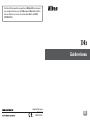 1
1
-
 2
2
-
 3
3
-
 4
4
-
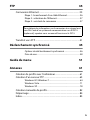 5
5
-
 6
6
-
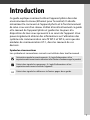 7
7
-
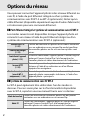 8
8
-
 9
9
-
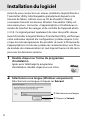 10
10
-
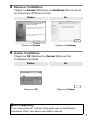 11
11
-
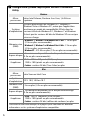 12
12
-
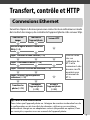 13
13
-
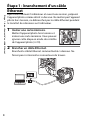 14
14
-
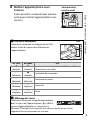 15
15
-
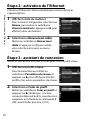 16
16
-
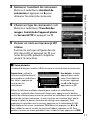 17
17
-
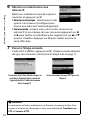 18
18
-
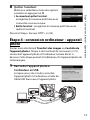 19
19
-
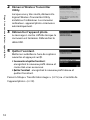 20
20
-
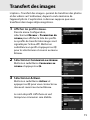 21
21
-
 22
22
-
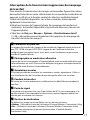 23
23
-
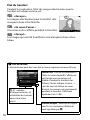 24
24
-
 25
25
-
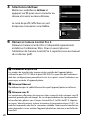 26
26
-
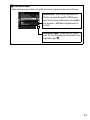 27
27
-
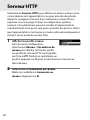 28
28
-
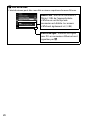 29
29
-
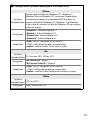 30
30
-
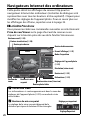 31
31
-
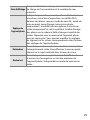 32
32
-
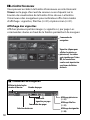 33
33
-
 34
34
-
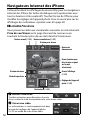 35
35
-
 36
36
-
 37
37
-
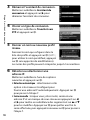 38
38
-
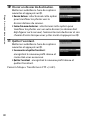 39
39
-
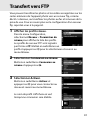 40
40
-
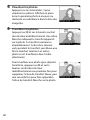 41
41
-
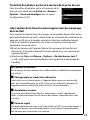 42
42
-
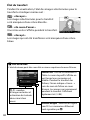 43
43
-
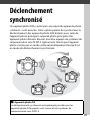 44
44
-
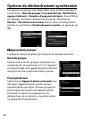 45
45
-
 46
46
-
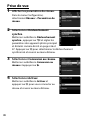 47
47
-
 48
48
-
 49
49
-
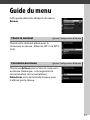 50
50
-
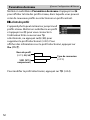 51
51
-
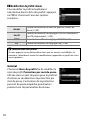 52
52
-
 53
53
-
 54
54
-
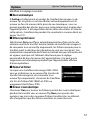 55
55
-
 56
56
-
 57
57
-
 58
58
-
 59
59
-
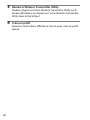 60
60
-
 61
61
-
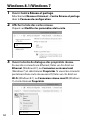 62
62
-
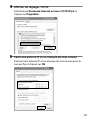 63
63
-
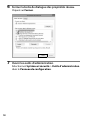 64
64
-
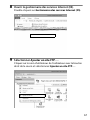 65
65
-
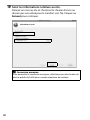 66
66
-
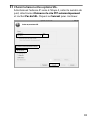 67
67
-
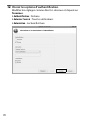 68
68
-
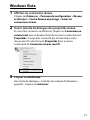 69
69
-
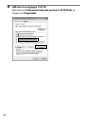 70
70
-
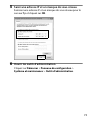 71
71
-
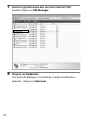 72
72
-
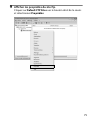 73
73
-
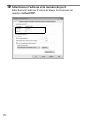 74
74
-
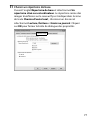 75
75
-
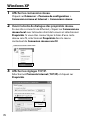 76
76
-
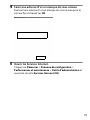 77
77
-
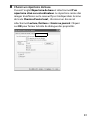 78
78
-
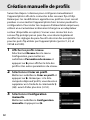 79
79
-
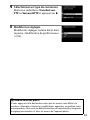 80
80
-
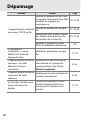 81
81
-
 82
82
-
 83
83
-
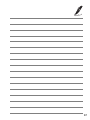 84
84
-
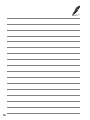 85
85
-
 86
86
-
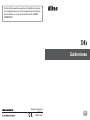 87
87